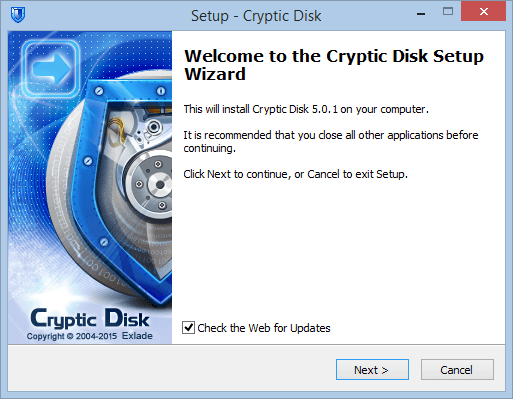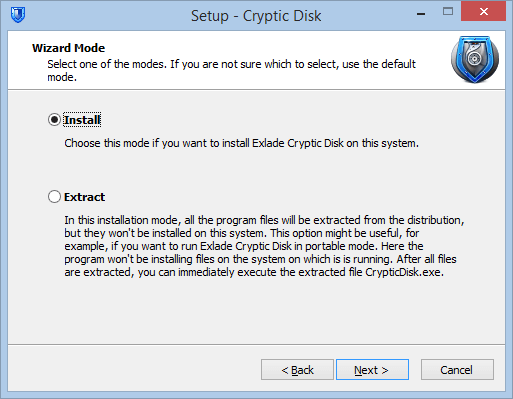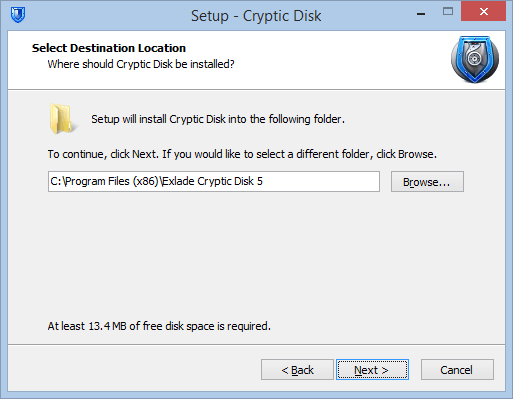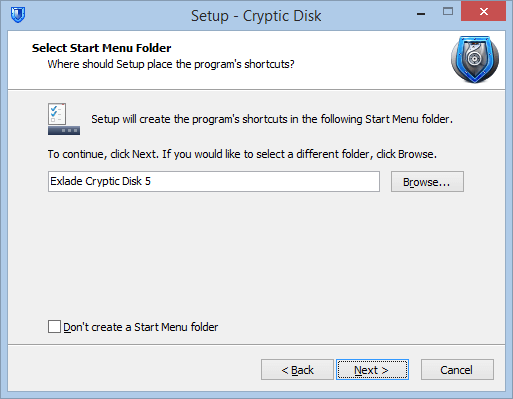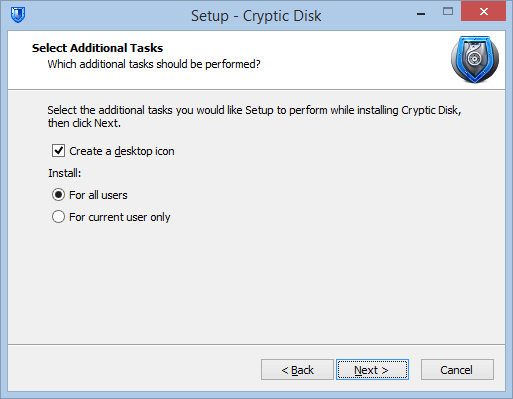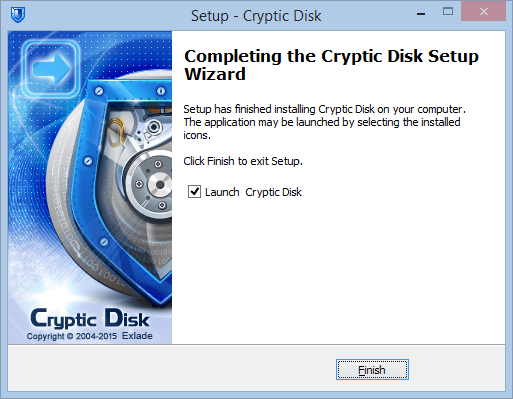Mesmo que você já tenha instalado mais de cem programas, fornecemos uma instrução detalhada para a instalação do Cryptic Disk 4. O processo levará apenas alguns minutos.
Download
Clique no botão “Download” na página inicial ou no botão com o mesmo nome na página do produto Cryptic Disk.
Execute o pacote baixado (clique duas vezes no arquivo de instalação) e escolha “Executar como administrador” se estiver instalando no sistema.
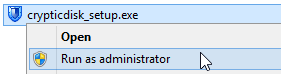
Instalação
- Após baixar o arquivo de instalação, clique duas vezes para executá-lo.
- Na janela exibida, selecione o idioma para o assistente de instalação, se necessário, e clique em “OK”. No exemplo, selecionamos o idioma inglês.
- Revise e aceite o EULA marcando “I accept the agreement” e clique em “Next”.
- Escolha a pasta para instalar o Cryptic Disk e clique em “Next”.
- Selecione a pasta no menu Iniciar e clique em “Next”.
- Defina suas preferências de ícone e clique em “Next”.
- Confirme a instalação clicando em “Install”.
- Aguarde alguns segundos até que o programa seja instalado e clique em “Finish”.
Primeira execução
- Inicie o Cryptic Disk pelo ícone na área de trabalho ou no menu Iniciar.
- Aceite os termos de uso na primeira inicialização.
- Se necessário, escolha um idioma de interface e o modo de integração com o Windows Explorer.
A instalação e a primeira execução do Cryptic Disk foram concluídas. Agora você pode começar a criar contêineres criptografados ou montar unidades protegidas.